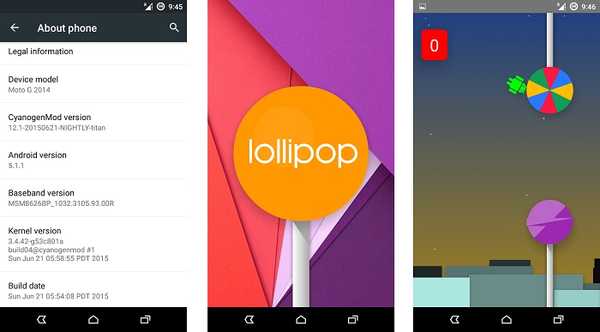
Simon Gallagher
0
3742
911
Android 5.0 Lollipop este de departe cea mai mare schimbare adusă Android de la începuturile sale. A venit cu o revizuire vizuală sub formă de Material Design, care este încercarea Google de a uni designul și experiența în toate produsele sale. În timp ce schimbările vizuale au fost cele mai vizibile, Google a adus, de asemenea, o serie de îmbunătățiri interne în cadrul platformei, precum proiectul Volta pentru optimizarea bateriei și pregătirea Android-ului pentru SoCs bazat pe x64..
În timp ce majoritatea modificărilor interne trec neobservate, există câteva modificări îngrijite și puțin ambalate pe întregul sistem de operare. În acest articol, vom arunca o privire la 9 trucuri din Lollipop pe care fiecare utilizator ar trebui să le cunoască.
9 cele mai bune Android 5.0 Lollipop trucuri pe care nu le cunoșteai
1. Oul de Paști cu Lollipop
Toți iubim ouăle de Paște în fiecare revizuire de Android, iar acest lucru este la fel pentru Lollipop. Îndreptați-vă spre Setări aplicație și atingeți Despre telefon.Atingeți de mai multe ori pe butonul Versiunea Android număr. O Lollipop va fi întâmpinat după cum așteptat.
Atingeți-l de câteva ori și acum jucați Flappy Android? Cu toții ne-a plăcut pasărea Flappy atât de mult încât Google a copt-o chiar în sistem.
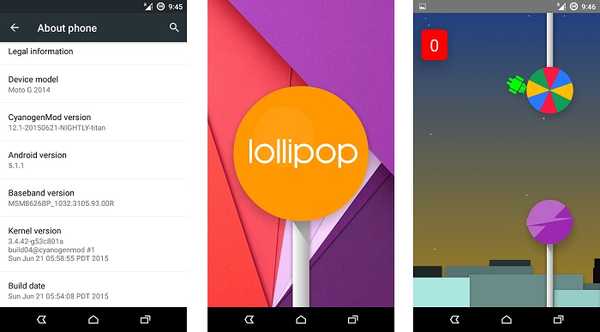
2. Căutați în Setări
Aceasta a fost o caracteristică care a fost întârziată. În timp ce Android este destul de simplu cu ofertele sale, poate deveni un pic copleșitor pentru noii utilizatori să-l ocolească, în special aplicația pentru setări. Unele dintre cele mai esențiale configurații ar putea fi uneori îngropate în opțiunile interminabile și este frustrant să le găsești, bine că se schimbă cu Lollipop. Puteți atinge direct butonul pictograma de căutare pentru a căuta opțiunile din aplicația de setări.
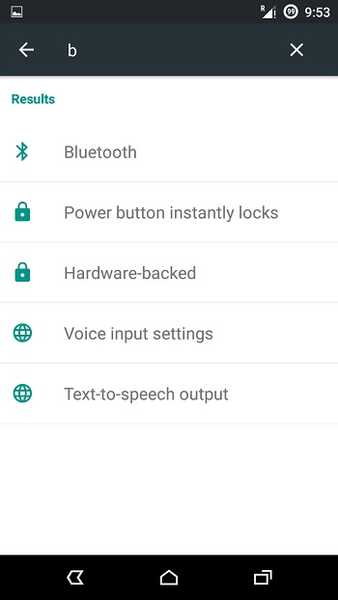
3. Construit în lanternă
Înainte de Lollipop, trebuia să instalați o aplicație de lanternă terță parte, acum nu o faceți. Obțineți acces la lanterna pentru a comuta direct din setările rapide.
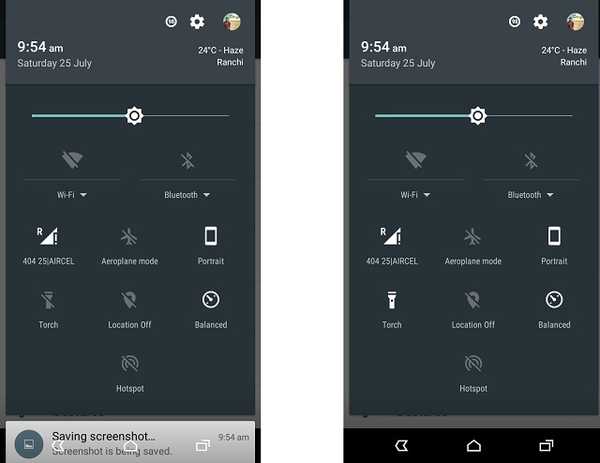
4. Conturi pentru oaspeți
Conturile de oaspeți a fost o caracteristică adăugată în JellyBean 4.3, dar adăugarea unui cont de oaspeți nu a fost atât de intuitivă încât a devenit pe Lollipop. Pe Android 5.0, trageți în jos nuanța notificărilor și atingeți imaginea contului dvs. pentru a afișa Meniul Utilizatori. Aici puteți adăuga un cont nou sau puteți trece la un cont de invitat. Puteți, de asemenea, să comutați între conturi apăsând lung butonul de pornire și selectând contul la care doriți să treceți.
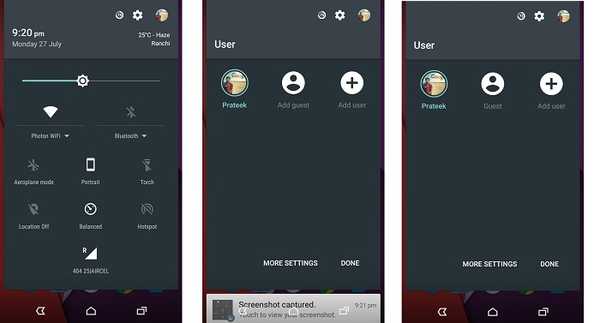
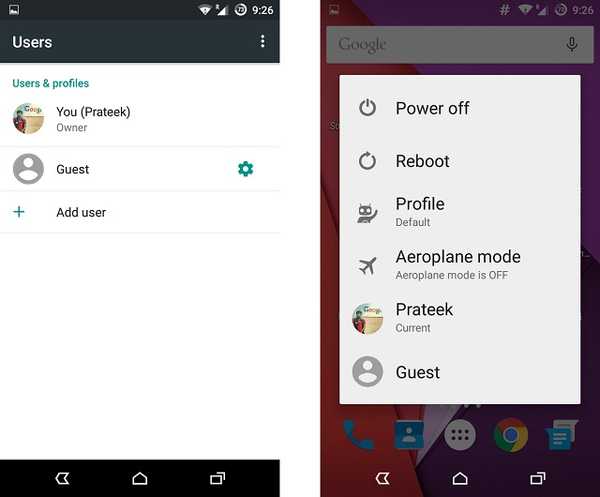
5. Personalizați notificările
Notificările nu sunt ceva nou pentru Android. Dar pe Lollipop, notificările sunt supraalimentate. Pe lollipop primiți notificările chiar pe ecranul de blocare și puteți vedea chiar și conținutul notificărilor chiar de pe ecranul de blocare. Puteți acționa asupra lor atingându-le de două ori sau respingându-le, alunecându-le. Dar, uneori, nu doriți să apară mesaje sau e-mailuri cruciale pe ecranul de blocare în acest caz, puteți să vă adresați Setări și atingeți Sunete & notificare și atingeți Când dispozitivul este blocat și atingeți Ascundeți conținutul notificării sensibile. La activarea opțiunii „Ascundeți conținutul notificării sensibile”, conținutul dvs. de notificare va rămâne acum ascuns.
În afară de aceasta, puteți modifica, de asemenea, permisiunile de notificare pe fiecare aplicație. Apăsați pe Notificări app apoi atingeți aplicația a cărei prioritate de notificări doriți să o editați și puteți bloca notificările complet sau să le acordați prioritate, astfel încât acestea să fie întotdeauna pe partea de sus.
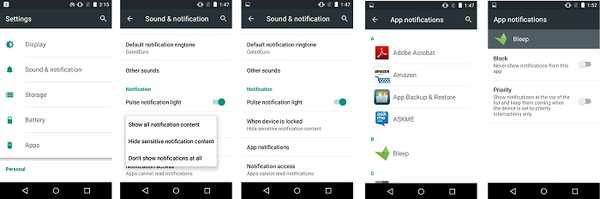
6. Fixarea ecranului
Este un scenariu obișnuit în timp ce utilizați telefonul Android. S-ar putea să vă bucurați de clipul dvs. YouTube preferat și să atingeți accidental butonul de pornire și experiența dvs. este întreruptă. Pentru a evita acest lucru, funcția de fixare a ecranului intră în joc.
Du-te la Setări și atingeți Securitate. Aprinde Fixarea ecranului.
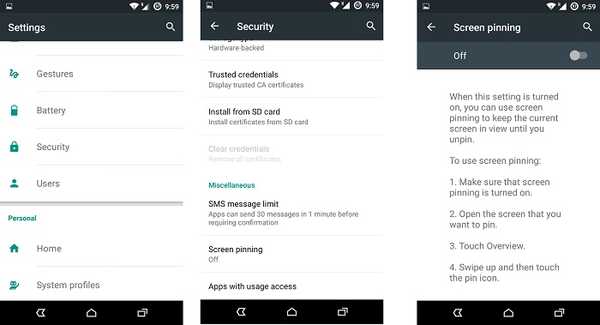
Acum, atingeți tasta butonul aplicațiilor recente și vezi a Pictograma Pin în partea de jos. Atingeți-l și acum indiferent ce atingeți, ecranul rămâne fixat pe ecran, evitând interacțiunea accidentală.
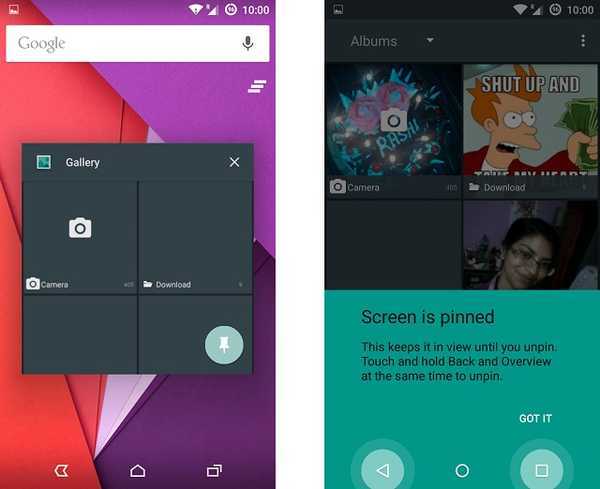
A desface. Atingeți și mențineți apăsat butonul înapoi și butonul pentru aplicații recente.
7. Notificări prioritare
La actualizarea la Lollipop, prima nouă adăugare pe care s-ar putea să o întâlniți pe glisorul de volum este „notificări prioritare”. Funcționează ca un mod „Nu deranjați” pentru Android, cum este implementarea de către Google a Motorola Alert, care dezactivează temporar toate notificările sau permite doar dvs. înstelat contacte pentru a trece peste ea.
În cuvinte simple, în modul prioritar, telefonul dvs. va răsuna / va suna doar atunci când un contact specificat (cu stea) vă atrage atenția, în toate celelalte situații, va rămâne tăcut. Dacă se întâmplă să selectați „Nici unul", nu veți primi nicio notificare,„Chiar și pentru alarmele tale”.
Puteți activa modul prioritar prin apăsarea butoanelor de volum și apoi atingerea pictogramei de pornire. Pictograma Start din bara de stare indică faptul că modul prioritar este activ. puteți chiar să specificați ce tip de întreruperi doriți să permiteți. Deși este o caracteristică destul de utilă, poate fi un pic copleșitor pentru utilizatorii noi să-și înfășoare capetele în jurul configurației.
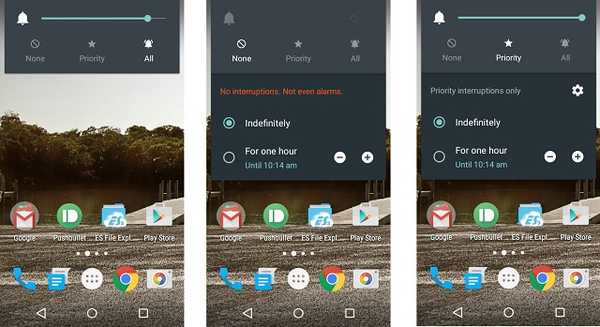
8. Economizor de baterie încorporat
Toată lumea iubește telefonul și, evident, vrea să-l folosească. Dar nu ne place când telefonul nostru se scurge până la 20 la sută. Economisirea bateriei din Lollipop se activează odată ce telefonul atinge 15% și oprește animarea proceselor de fundal oferindu-ți o durată de viață extinsă de până la 90 de minute. Aveți două opțiuni pentru pragul bateriei care este de 5% și 15%. Cu toate acestea, pe telefoanele Nexus puteți activa manual modul de economisire a bateriei, pentru a economisi bateria să nu se scurgă rapid.
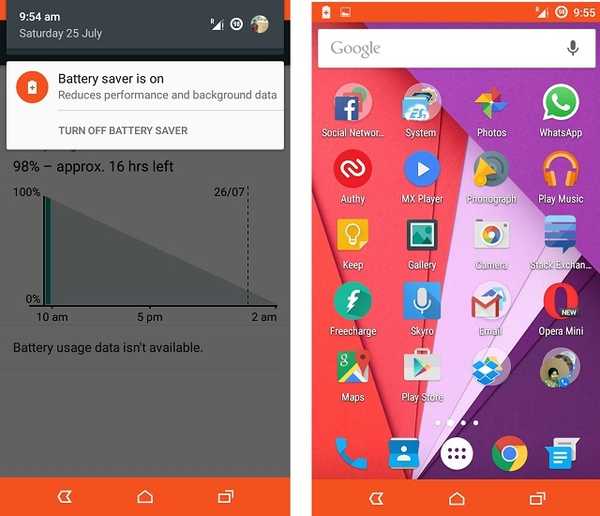
9. Blocare inteligentă
În general, un utilizator Android obișnuit își deblochează dispozitivul de aproximativ 110 ori pe zi. În timp ce acest lucru oferă securitate, dar pierde mult timp. Funcția de blocare inteligentă de pe Lollipop detectează dacă telefonul este în buzunar sau geantă și îl menține deblocat. O face folosind accelerometrul. Odată ce l-ai setat și dispozitivul nu se mișcă, acesta se blochează din nou. La fel se întâmplă dacă este conectat la un dispozitiv Bluetooth de încredere, atât timp cât dispozitivul dvs. este conectat la smartwatch sau la computer (un dispozitiv de încredere) ecranul de blocare va fi dezactivat, iar atunci când nu este conectat, va fi reactivat.
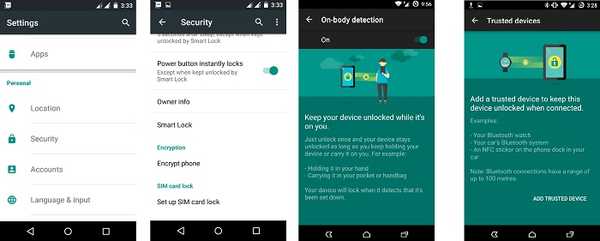
VEZI ȘI: Cum să joci jocuri Android pe PC
Așadar, acestea au fost unele dintre cele mai utile trucuri și sfaturi Lollipop. Dacă se întâmplă să știți câteva alte sfaturi utile, anunțați-ne în secțiunea de comentarii.















